WPS Excel同时筛选多个关键字的方法!
时间:2021-04-14
来源:互联网
标签:
Excel是工作中常用的办公软件,当我们编辑Excel文档,发现里面的内容特别多的时候,但我们只想看其中的某些信息,就可以通过Excel的筛选功能,过滤得到自己想要的信息,接下来就给大家分享一下Excel筛选多个关键字的操作。
Excel筛选多个关键字步骤:
首先打开Excel文档,点击【开始】,如下图所示:
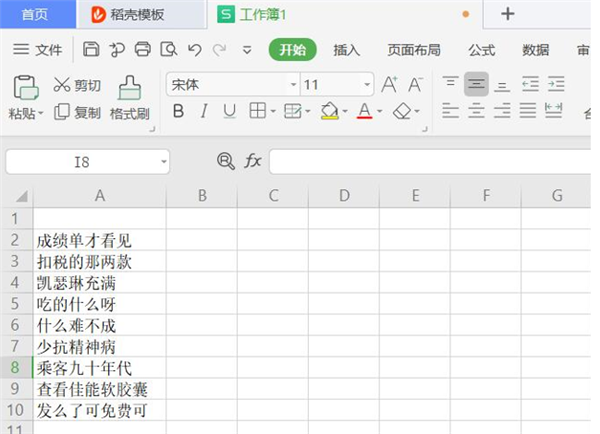
然后点击【A列】,如下图所示:
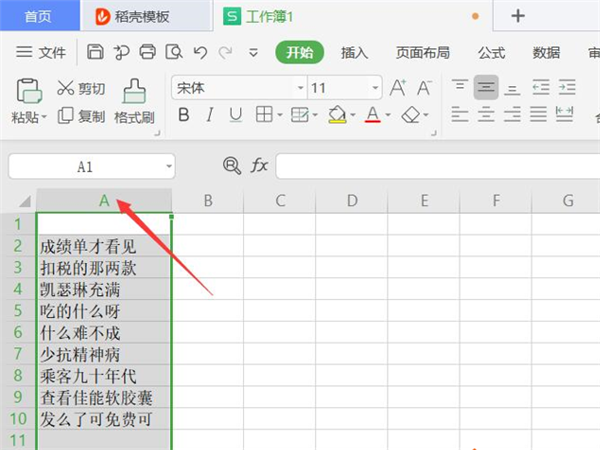
然后点击【筛选】,点击【筛选(F)】,如下图所示:
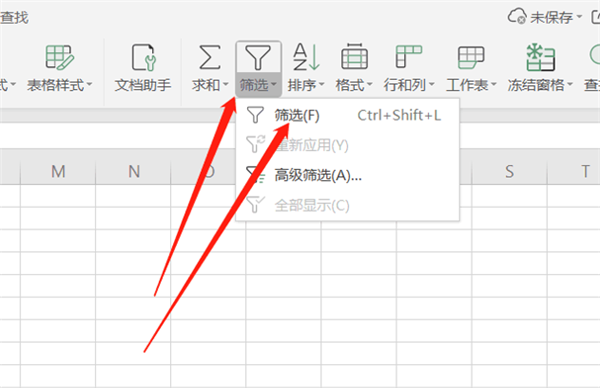
然后点击【A1单元格右边的▼图标】,点击【文本筛选】,点击【自定义筛选(F)】,如下图所示:
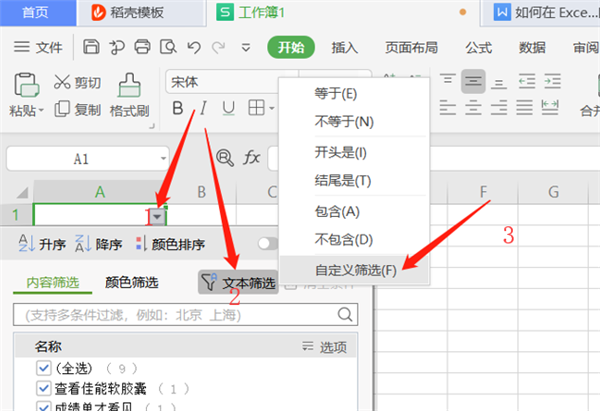
然后在自定义自动筛选方式弹出框中,设置筛选关键字;
第1行第1个下拉框,选择【包含】;
第1行第2个下拉框,输入【*么*】;
第2行第1个下拉框,选择【包含】;
第2行第2个下拉框,输入【*看*】;
两个关键字关系,勾选【或(O)】;
点击【确定】按钮;
★备注:筛选包含“么”或“看”关键字:
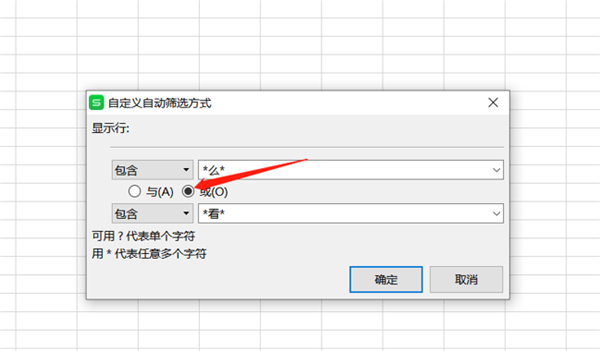
成功筛选出包含“么”或“看”关键字的单元格,如下图所示:
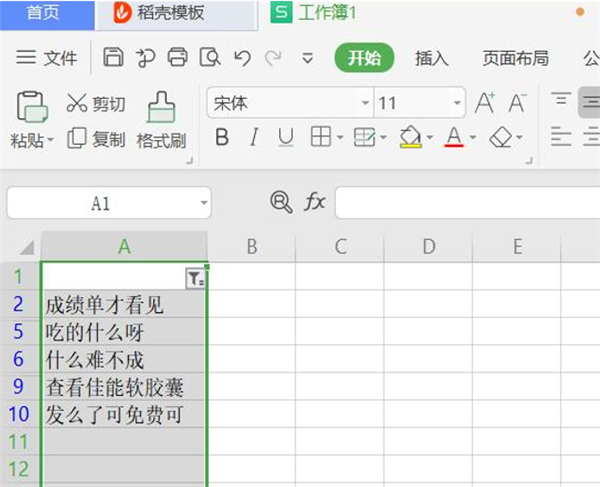
Excel筛选多个关键字的问题就这样解决啦。操作起来也很容易上手,是不是很容易呢?你学会了吗?
-
 2023年中央空调十大品牌选购指南 家用商用高性价比推荐排行 时间:2025-09-28
2023年中央空调十大品牌选购指南 家用商用高性价比推荐排行 时间:2025-09-28 -
 免费装扮QQ空间详细教程 手把手教你打造个性化空间不花钱 时间:2025-09-28
免费装扮QQ空间详细教程 手把手教你打造个性化空间不花钱 时间:2025-09-28 -
 中国数字资产交易平台官网 - 安全可靠的数字货币交易与投资首选平台 时间:2025-09-28
中国数字资产交易平台官网 - 安全可靠的数字货币交易与投资首选平台 时间:2025-09-28 -
 支付宝账户注销步骤详解 手把手教你彻底关闭账号不留隐患 时间:2025-09-28
支付宝账户注销步骤详解 手把手教你彻底关闭账号不留隐患 时间:2025-09-28 -
 QQ空间皮肤装扮全攻略 教你轻松打造个性化主页 时间:2025-09-28
QQ空间皮肤装扮全攻略 教你轻松打造个性化主页 时间:2025-09-28 -
 Win7系统重装步骤详解 新手也能轻松掌握的电脑系统重装教程 时间:2025-09-28
Win7系统重装步骤详解 新手也能轻松掌握的电脑系统重装教程 时间:2025-09-28
今日更新
-
 睡午觉是什么梗 揭秘年轻人午睡文化的搞笑内涵和流行原因
睡午觉是什么梗 揭秘年轻人午睡文化的搞笑内涵和流行原因
阅读:18
-
 顺飞是什么梗揭秘网络热词背后的搞笑来源和流行原因
顺飞是什么梗揭秘网络热词背后的搞笑来源和流行原因
阅读:18
-
 顺丰梗是什么梗指网友调侃顺丰快递神速的幽默段子,成为快递界热门话题
顺丰梗是什么梗指网友调侃顺丰快递神速的幽默段子,成为快递界热门话题
阅读:18
-
 顺溜的梗是什么梗 揭秘网络热词顺溜的搞笑出处和用法
顺溜的梗是什么梗 揭秘网络热词顺溜的搞笑出处和用法
阅读:18
-
 无限暖暖联机功能怎么用说明-日常活动联机推荐解析
无限暖暖联机功能怎么用说明-日常活动联机推荐解析
阅读:18
-
 恋与全新羁绊许墨·阈限心率限时上架-限时活动将开启
恋与全新羁绊许墨·阈限心率限时上架-限时活动将开启
阅读:18
-
 如鸢主线第十二章12-11-刘备关羽一星董奉怎么打
如鸢主线第十二章12-11-刘备关羽一星董奉怎么打
阅读:18
-
 重返未来:1999迷思海-1000m通关详细
重返未来:1999迷思海-1000m通关详细
阅读:18
-
 恋与深空漫迹光年-沈星回生日主题活动10月11日开启
恋与深空漫迹光年-沈星回生日主题活动10月11日开启
阅读:18
-
 逆水寒素问联赛怎么搭配-素问pvp最新毕业
逆水寒素问联赛怎么搭配-素问pvp最新毕业
阅读:18




















